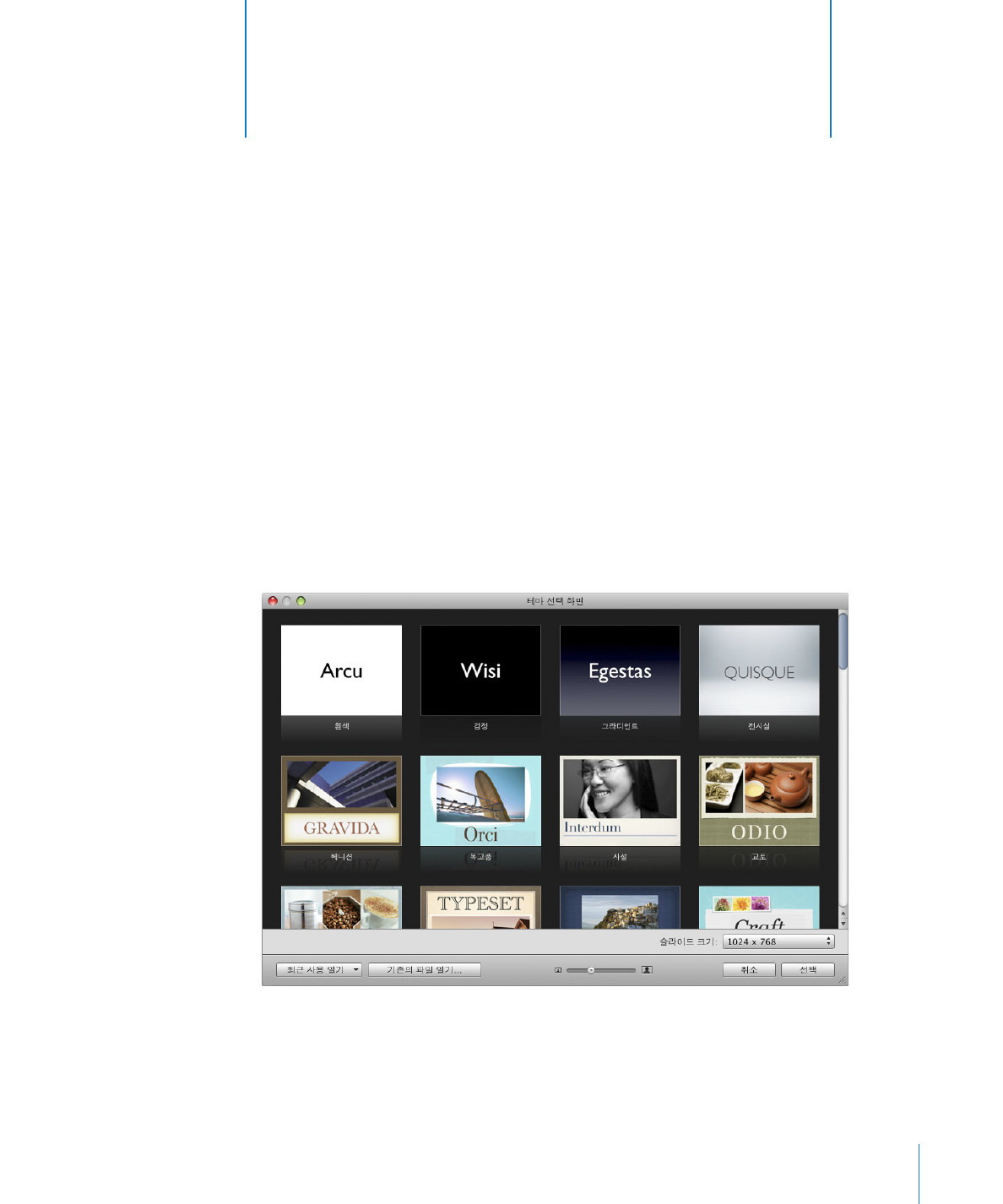
Keynote 도구 및 기술
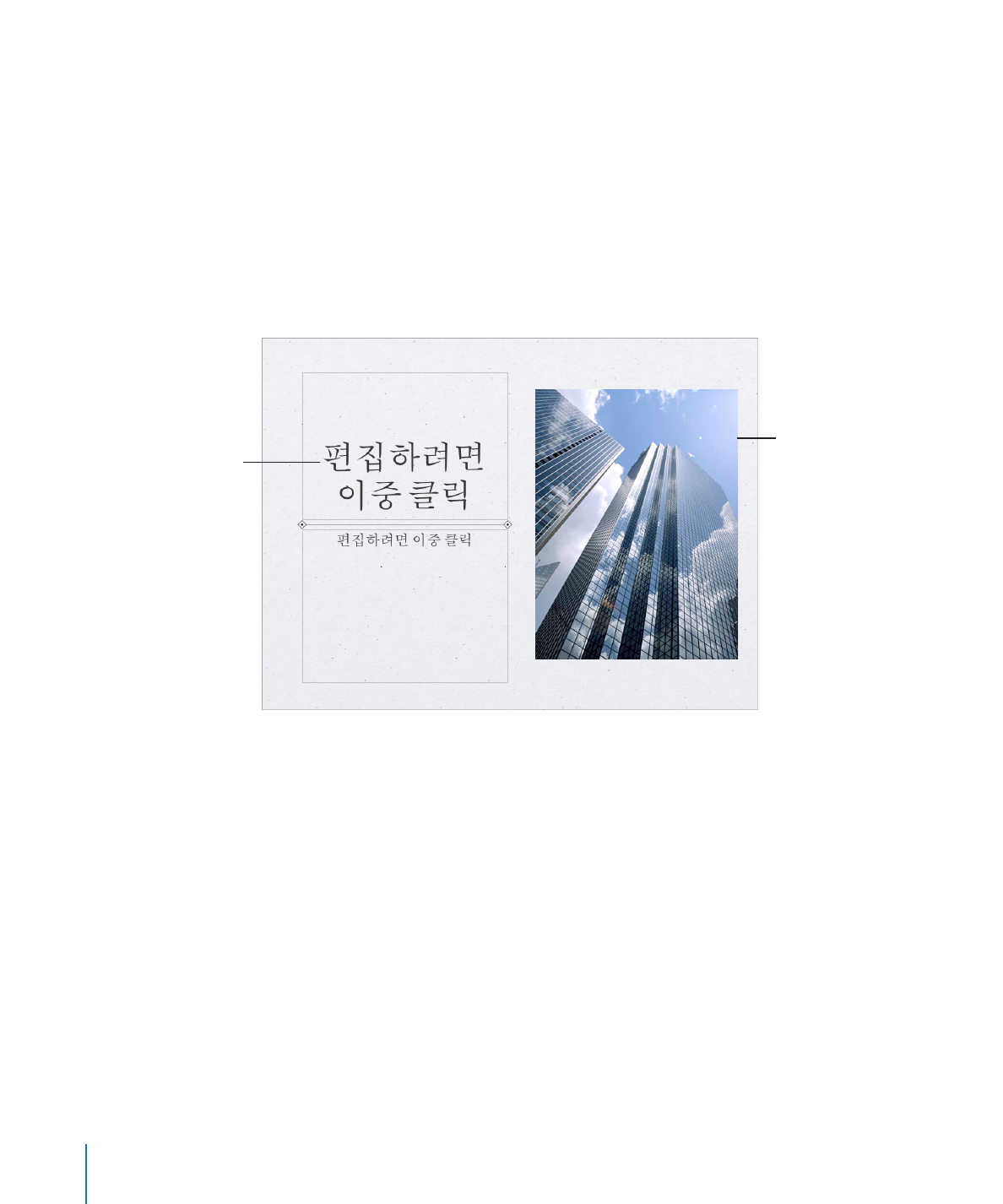
각
테마는 미리 선택된 서체, 배경, 텍스처, 표 스타일, 차트 색상 등을 기준으로 모양과
느낌을
생성하는 조화된 디자인 요소를 포함한 마스터
슬라이드 모음으로 구성되어
있습니다
. 작업할 테마를 선택하여 Keynote 도큐멘트 생성을 시작합니다. 예를 들어
새로운
텍스트 상자, 도형 또는 차트를 슬라이드에 추가할 때마다 테마 안의 슬라이드
색상과
스타일이 나머지 슬라이드쇼와 조화되는 것을 볼 수 있습니다.
마스터
슬라이드는 테마의 모양 및 느낌과 일치하는 텍스트와 이미지의 다양한
레이아웃을
제공합니다. 제목, 부제목, 구분점이 있는 목록 또는 이미지와 같은 특정
요소로
슬라이드를 생성하려면, 원하는 레이아웃과 가장 유사한 마스터 슬라이드를
선택합니다
. 마스터 슬라이드에는 텍스트와 이미지의 위치 지정자가 포함되어 있어
슬라이드를
만들 때 자신만의 내용으로 대치합니다.
위치
지정자
텍스트
이미지
,
동영상
또는
기타
미디어
파일에
대한
미디어
위치
지정자
미디어
위치 지정자에는 자신만의 사진, PDF 또는 동영상으로 대치할 수 있는 사진이
포함되어
있습니다. 자신만의 이미지나 동영상을 위치 지정자로 드래그하여 슬라이드에
맞게
자동으로 크기, 위치, 프레임이 조절됩니다. 미디어를 미디어 위치 지정자뿐만 아니라
슬라이드의
어떤 위치로도 드래그할 수 있지만, 위치 지정자 이미지의 속성(크기, 프레임
등
)은 계승되지 않습니다. 더 배우려면, 73페이지의 "테마 이미지를 자신의 미디어로
대치하기
"를 참조하십시오.
위치
지정자 텍스트는 새로운 슬라이드 각각에서 제목 및 본문 텍스트 상자에 나타나며
"편집하려면 이중 클릭"이라는 지침과 함께 나타납니다. 텍스트 상자에 자신만의
텍스트를
입력한 후 표시될 모양을 보여줍니다. 분문 텍스트 상자에 나타나는 구분점은
자신만의
텍스트 옆에 나타날 구분점과 같습니다. 더 배우려면, 49페이지의 "텍스트 크기
및
모양 포맷 지정하기"를 참조하십시오.
슬라이드쇼를
생성할 때 표, 텍스트 상자, 도형 및 기타 대상체와 같은 기타 요소를
슬라이드에
추가할 수 있습니다.
14
제
1 장
Keynote 도구 및 기술
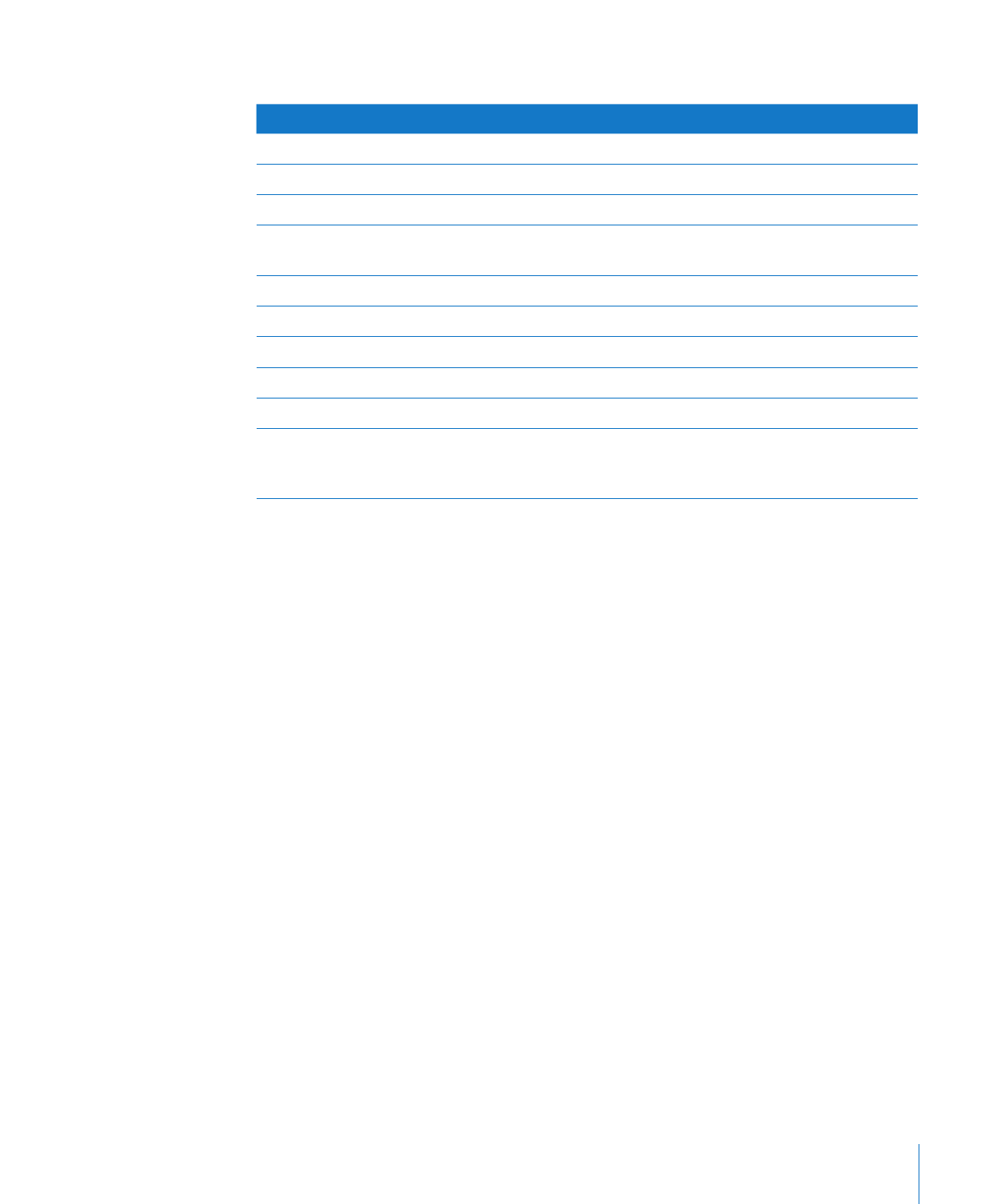
제
1 장
Keynote 도구 및 기술
15
대부분은
테마는 다음 마스터 슬라이드와 함께 제공됩니다.
마스터
슬라이드
권장
사용
제목
및 부제목
프레젠테이션
내의 제목 슬라이드 또는 섹션 제목
제목
및 구분점
내용
제목
및 구분점 - 2단
나란히
내용을 나타냄
구분점
구분점이
있는 텍스트를 필요로 하는 일반 내용
페이지
, 텍스트 영역은 전체 슬라이드를 채웁니다
공백
그래픽이
많은 레이아웃
제목
- 상단 또는 중앙
프레젠테이션
내의 제목 페이지 또는 섹션 제목
사진
- 가로
아래에
제목이 있는 가로 사진
사진
- 세로
제목과
부제목이 왼쪽에 있는 가로 사진
제목
, 구분점 및 사진
텍스트와
사진이 있는 제목 페이지 또는 섹션 제목
제목
및 구분점 - 왼쪽 또는 오른쪽
구분점이
있는 텍스트를 슬라이드의 왼쪽이나
오른쪽에
, 그래픽을 슬라이드의 다른 면에 배치할
수
있는 콘텐츠 슬라이드